Fonds de carte (mobile)
Fonds de carte#
Par défaut, l'application ne fournit pas les fonds de carte. Pour les ajouter, il faut les créer et les ajouter vous-même sur le terminal mobile. Les paramètres de l'application vous indiquent les chemins nécessaires de la mémoire interne et la carte externe (si disponible).
Vous devez également préciser les fonds et les couches cartographiques (si besoin) dans les fichiers de configuration, qui se trouvent sur le serveur SIG.
Pour en savoir plus, veuillez vous rendre sur la documentation officielle.
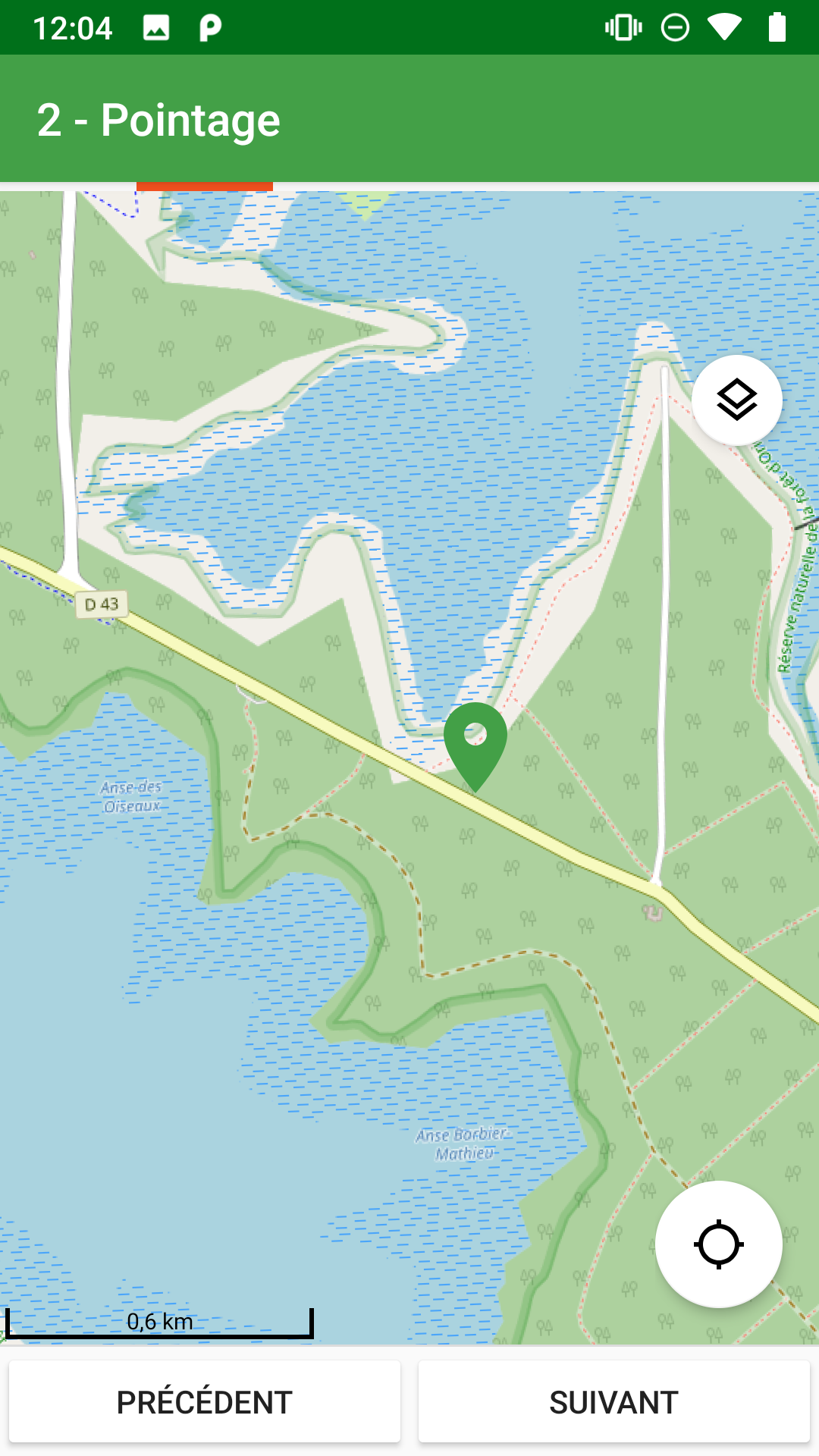
Exemple d'un fond de carte sur 'OccTax'
Créer un fichier MBTiles#
De nombreux formats peuvent être utilisés comme fond de carte. MBTiles est une option assez typique. Il y a beaucoup d'options pour créer un fichier MBTiles, mais une option simple est d'utiliser un outil intégré dans QGIS.
Voilà une capture d'écran de l'outil :
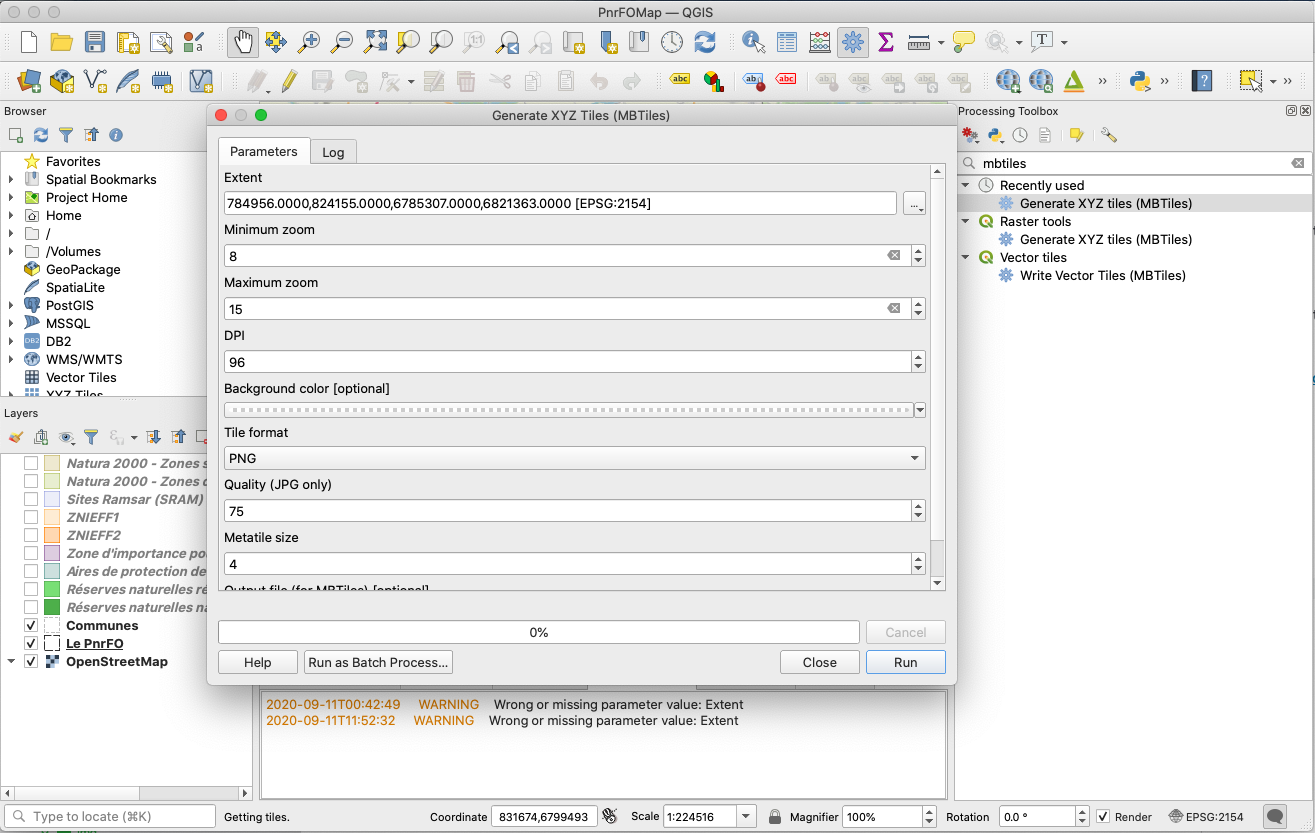
Une capture d'écran disponible dans Google Drive vous montre le fonctionnement de cet outil.
note
Renseignez-vous de la configuration des applis mobiles pour assurer que vous avez créé un fichier MBTiles qui correspond aux niveaux de zoom minimum et maximum .
Installer un fond de carte#
note
Une capture d'écran de ce processus est disponible dans Google Drive.
Tout d'abord vous devez faire les changements nécessaires dans le fichier occtax/settings.json qui se trouve sur GitHub. Vous voudrez probablement ajouter ou modifier les couches (« layers ») :
Mettre à jour ces changements sur le serveur avec git pull et sudo supervisorctl restart atlas.
Ensuite, le fichier .mbtiles doit être transféré vers le terminal mobile.
- Si vous avez une carte SD :
<carte sd>/Android/data/fr.geonature.occtax/files/ - Sinon :
<mémoire interne>/Android/data/fr.geonature.occtax/files/
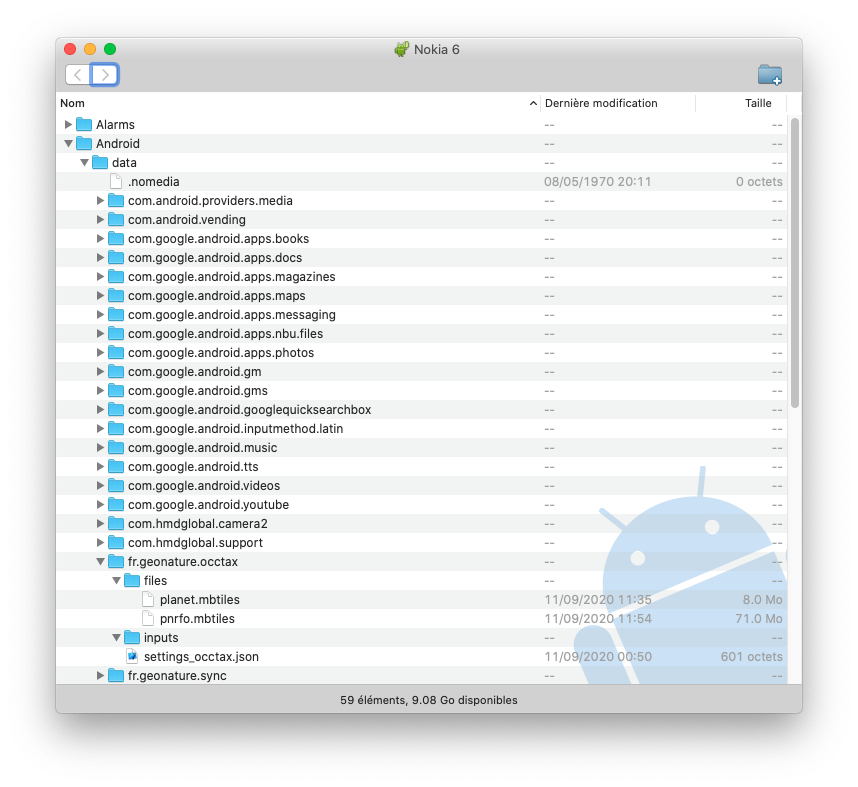
Android File Transfer